Suunto 9 Peak Használati útmutató
Navigáció
Magasság-navigáció
Ha olyan útvonalon navigál, amely magasságadatokkal rendelkezik, a magassági profil kijelző lehetővé teszi az emelkedés és ereszkedés alapján történő navigálást. A fő navigációs kijelzőn (ahol az útvonala látható) pöccintsen balra vagy nyomja meg a középső gombot, hogy a magassági profil kijelzésre váltson.
A magassági profil kijelző az alábbi információkat jeleníti meg:
- felül: jelenlegi magasság
- középen: magasságprofil a jelenlegi pozícióval
- alul: hátralévő emelkedés vagy ereszkedés (a nézetváltáshoz koppintson a képernyőre)

Ha magasság-navigáció használata során túlságosan letér az útvonalról, az órán megjelenik egy Off route (Letért az útvonalról) üzenet a magassági profil kijelzőn. Ha ezt az üzenetet látja, görgessen az útvonal-navigáció kijelzőre, és térjen vissza az útvonalra, majd ezt követően folytassa a magasság-navigációt.
Iránykövetés
Az iránykövetés funkciót a szabadban használhatja, hogy egy látott vagy a térképen kikeresett célhely felé navigálja. Ezt a funkciót használhatja önmagában iránytűként, vagy papíralapú térképpel együtt.
Ha beállítja a céltávolságot és magasságot, illetve az irányt, az óra az adott célhelyre tudja navigálni.
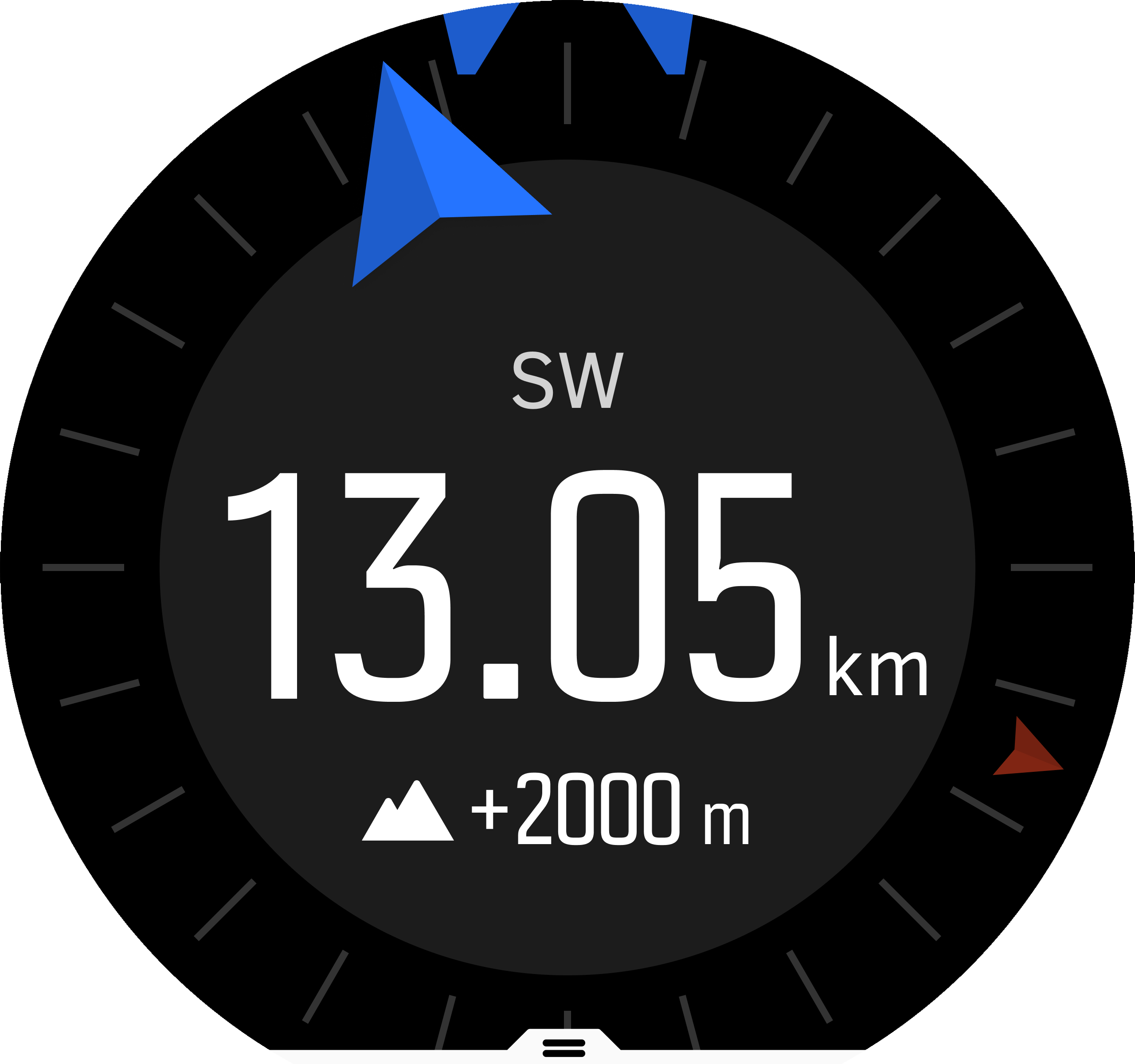
Az iránykövetés használata edzés során (csak kültéri tevékenységek esetében elérhető):
- Mielőtt elindítaná egy edzés rögzítését, felfele pöccintve vagy az alsó gombot megnyomva nyissa meg a sportolási mód beállításait.
- Koppintson a Navigation (Célok) opcióra, vagy nyomja meg a középső gombot.
- Válassza a következő lehetőséget: Bearing
- Ha szükséges, kalibrálja az iránytűt a képernyőn megjelenő utasításokat követve.
- Irányítsa a képernyőn megjelenő kék nyilat a célhelyre, és nyomja meg a középső gombot.
- Ha nem ismeri a célhelytől való távolságot és annak magasságát, válassza a következőt: No
- A középső gombot megnyomva erősítse meg a beállított célt, és lépjen vissza a sportolási mód beállításaiba.
- Ha ismeri a célhelytől való távolságot és annak magasságát, válassza a következőt: Yes
- Adja meg a célhelytől való távolságot és annak magasságát.
- A középső gombot megnyomva erősítse meg a beállított célt, és lépjen vissza a sportolási mód beállításaiba.
Az iránykövetés használata edzés nélkül:
- Lefele pöccintve vagy a felső gombot nyomogatva görgessen a Navigation opcióra.
- Válassza a következő lehetőséget: Bearing
- Ha szükséges, kalibrálja az iránytűt a képernyőn megjelenő utasításokat követve.
- Irányítsa a képernyőn megjelenő kék nyilat a célhelyre, és nyomja meg a középső gombot.
- Ha nem ismeri a célhelytől való távolságot és annak magasságát, válassza a No opciót, és kövesse a célhelyre mutató kék nyilat.
- Ha ismeri a célhelytől való távolságot és annak magasságát, válassza a következőt: Yes
- Adja meg a célhelytől való távolságot és annak magasságát, és kövesse a célhelyre mutató kék nyilat. A kijelzőn megjelenik a célhelyig hátralévő távolság és magasság.
- Felfele pöccintve vagy az alsó gombot megnyomva új iránykövetést állíthat be.
- A középső gombot megnyomva leállíthatja a stoppert.
Iránytű
A Suunto 9 Peak készülék digitális iránytűvel rendelkezik, amellyel a mágneses északi irányhoz tudja tájolni magát. Az iránytű kompenzálja a dőlésszöget, és pontos értéket ad még abban az esetben is, ha nem teljesen vízszintes állásban használja.
Ön az iránytűhöz az indítóképernyőn férhet hozzá a Navigation (Navigálás) » Compass (Iránytű) lehetőség alatt.
Az iránytű kijelzésekor az alábbi információk jelennek meg:
- A mágneses észak felé mutató nyíl
- Égtájak szerinti irány
- Haladási irány fokokban
- Óra (helyi idő) vagy akkumulátorszint; a nézetváltáshoz koppintson a képernyőre
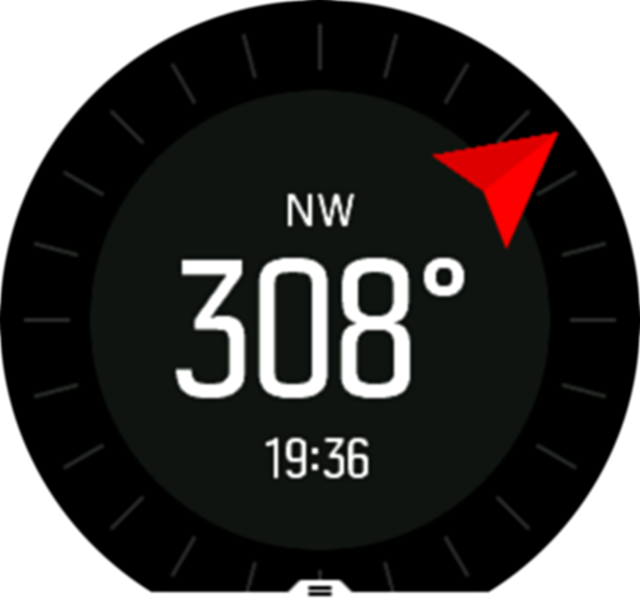
Az iránytűből való kilépéshez pöccintsen jobbra vagy tartsa lenyomva a középső gombot.
Az iránytű kijelzőről úgy érheti el a gyorsgombok listáját, ha a képernyő aljáról felfelé pöccint, vagy megnyomja az alsó gombot. A gyorsgombok segítségével gyorsan hozzáférhet a navigációs műveletekhez, például a jelenlegi helyszín koordinátáinak ellenőrzéséhez, vagy egy navigációs útvonal kiválasztásához.
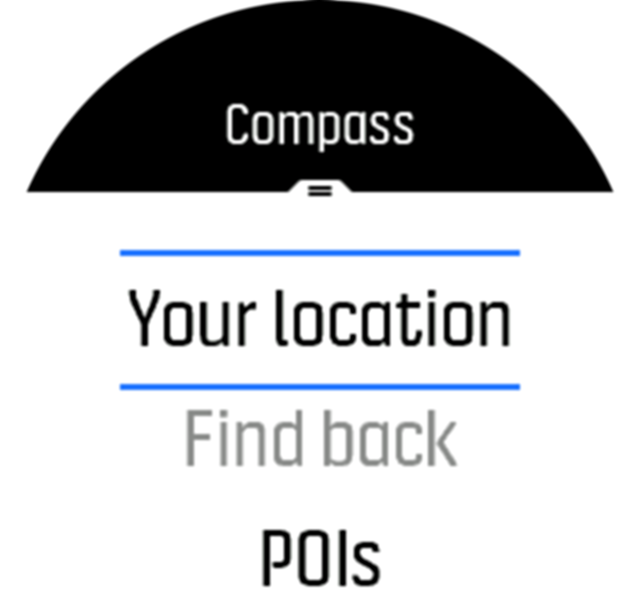
A gyorsgomb-listáról való kilépéshez pöccintsen lefelé vagy nyomja meg a felső gombot.
Az iránytű kalibrálása
Amennyiben az iránytű nincs kalibrálva, önnek kell azt kalibrálnia, amint megjelenik az iránytű kijelzés.
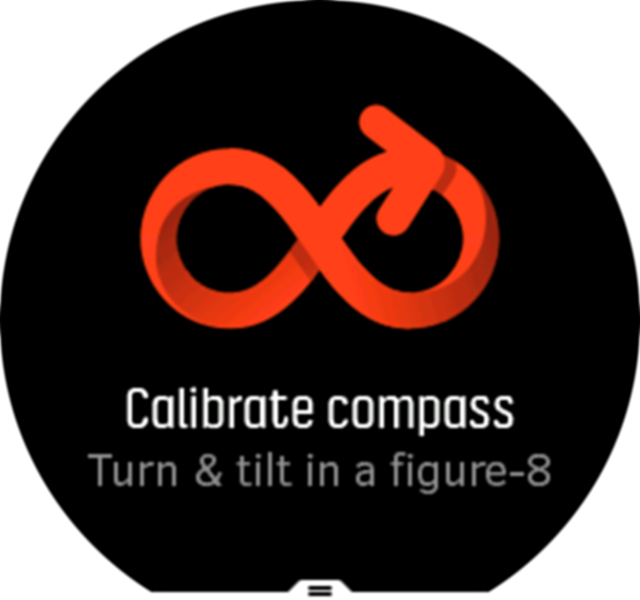
Ha szeretné az iránytűt újrakalibrálni, az alábbi menüpontban ismét elindíthatja a kalibrálási műveletet: Navigation » Navigation settings » Calibrate compass.
Mágneses elhajlás beállítása
A iránytű megfelelő működéséhez pontosan állítsa be a mágneses elhajlási értéket.
A nyomtatott térképek a földrajzi észak irányába mutatnak. Az iránytűk viszont a mágneses észak irányába mutatnak – ez az a Föld feletti övezet, amerre a földi mágneses mező erővonalai tartanak. Mivel a mágneses és a földrajzi észak nem esik egybe, a kettő közötti elhajlást be kell állítani az iránytűn. A mágneses és a földrajzi észak közötti eltérés szöge a mágneses elhajlás.
Az elhajlás értéke a legtöbb térképen fel van tüntetve. A mágneses észak helye évente változik, így a legpontosabb és legfrissebb elhajlási értéket bizonyos weboldalakon (pl. www.magnetic-declination.com) találhatja meg.
A tájfutó térképek azonban a mágneses észak figyelembevételével készülnek. Ha ön tájékozódási térképet használ, ki kell kapcsolnia az elhajlási korrekciót. Ehhez állítsa az elhajlási szög értékét 0°-ra.
Az elhajlási érték a beállításokban adható meg, a következő útvonalon: Navigation » Navigation settings » Declination.
Visszatalálás
Ha a tevékenység rögzítéséhez GPS-t használ, a Suunto 9 Peak automatikusan elmenti az edzés kiindulópontját. A Visszatalálás opcióval a Suunto 9 Peak visszairányítja közvetlenül a kiindulópontra.
A Visszatalálás elindításához:
- Indítson el egy edzést GPS-szel.
- Pöccintsen balra, vagy nyomja meg a középső gombot, amíg megjelenik a navigációs kijelző.
- A gyorsindító menü megnyitásához pöccintsen felfelé, vagy nyomja meg az alsó gombot.
Görgessen a Visszatalálás menüpontra, és koppintson a beállításra, vagy nyomja meg a középső gombot.
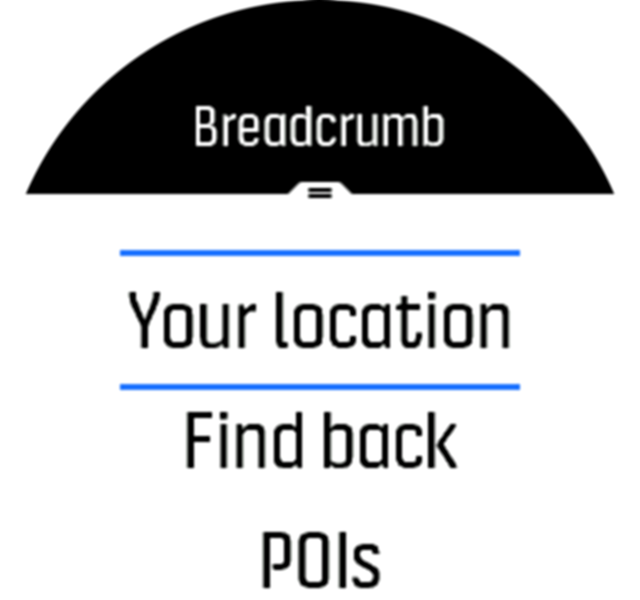
A navigációs segítség a kiválasztott sportolási mód legutolsó kijelzőjén látható.
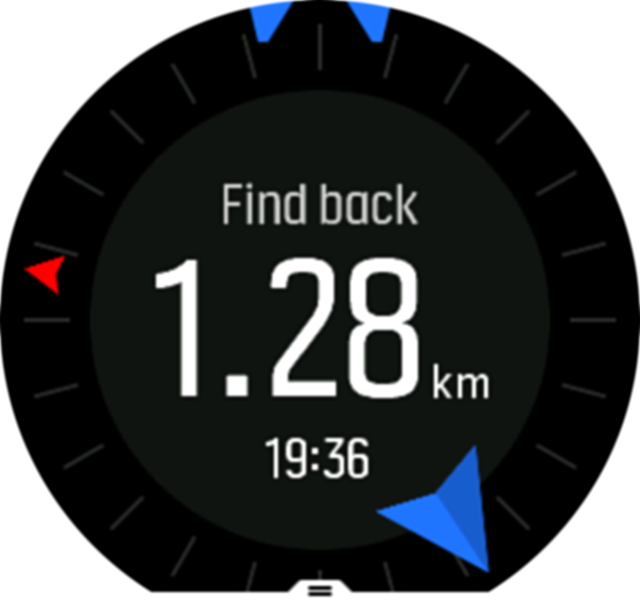
A jelenlegi pozíciójával kapcsolatos további részletek megtekintéséhez:
- A Visszatalálás nézetben pöccintsen felfelé, vagy nyomja meg az alsó gombot a gyorsindító menü megnyitásához.
Válassza a Details (Részletek) opciót.
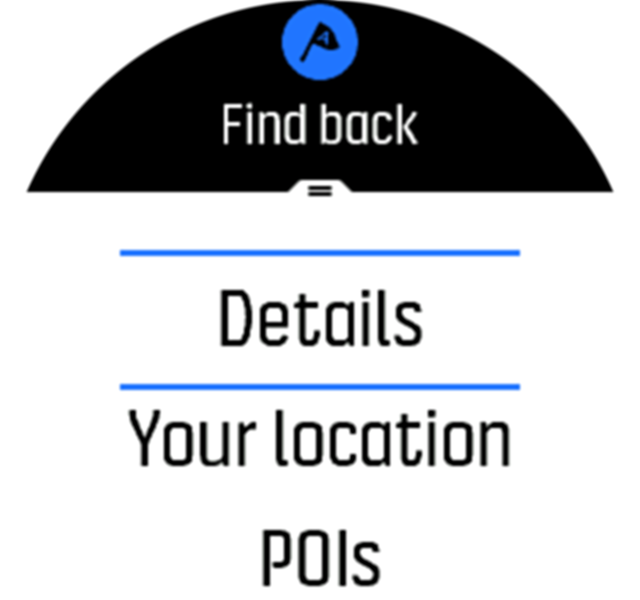
Pöccintsen felfelé vagy nyomja meg az alsó gombot, hogy végiggörgessen a listán.
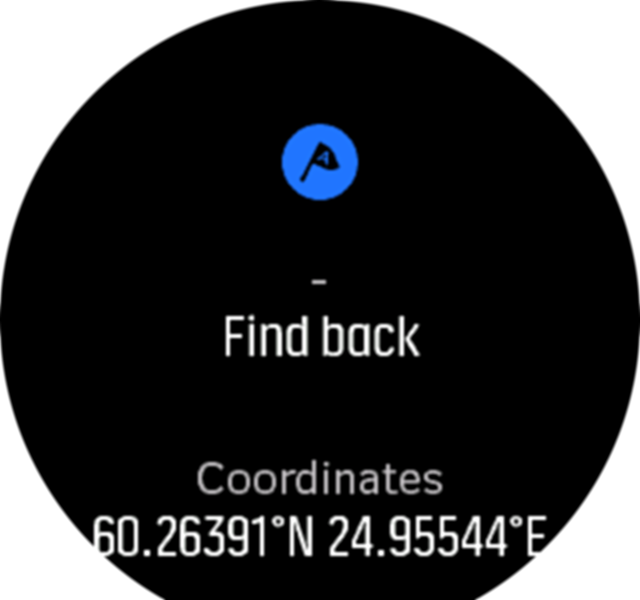
A részletek nézetből való kilépéshez pöccintsen jobbra vagy nyomja meg a középső gombot.
Útvonalak
A Suunto 9 Peak készülékét az útvonalakon való navigáláshoz is használhatja. Tervezze meg útvonalát a Suunto alkalmazásban, és a következő szinkronizáláskor továbbítsa azt az órájára:
Navigálás adott útvonalon:
- Pöccintsen lefelé vagy nyomja meg a középső gombot a programindító megnyitásához.
Görgessen a(z) Navigation funkcióra, és koppintson az ikonra vagy nyomja meg a középső gombot.
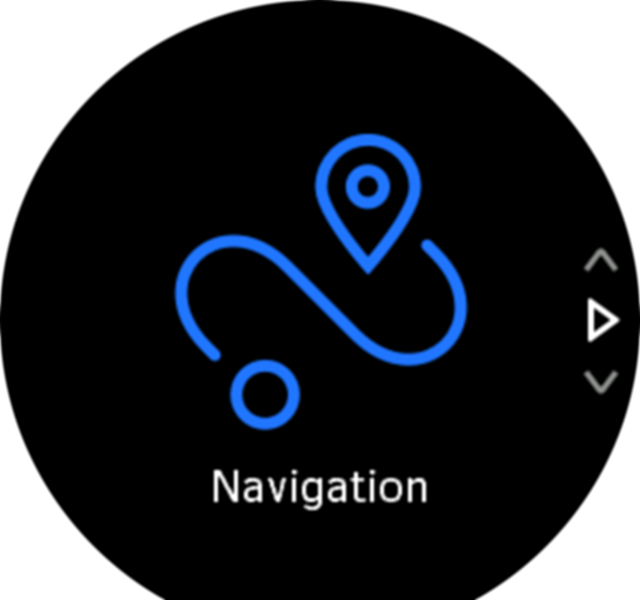
Görgessen a Routes funkcióhoz és nyomja meg a középső gombot az útvonalak listájának megjelenítéséhez.
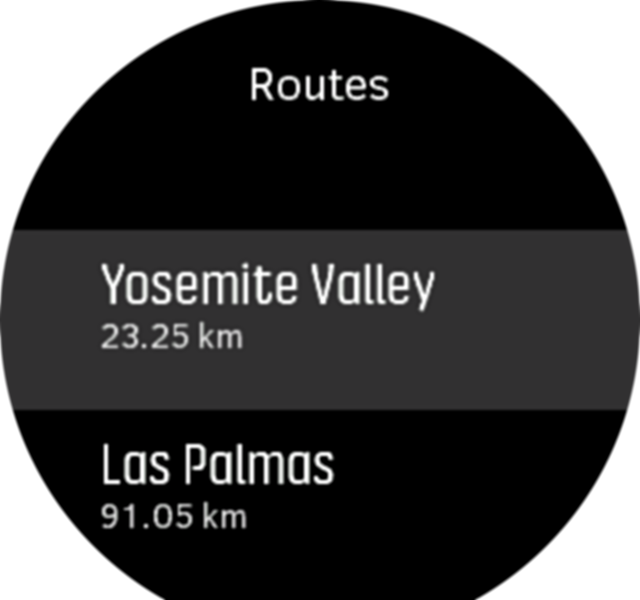
Görgessen arra az útvonalra, amelyen navigálni szeretne, és nyomja meg a középső gombot!
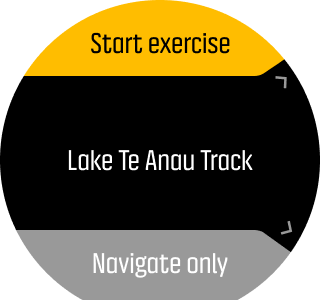
Válassza a(z) Start exercise lehetőséget, ha az adott útvonalat szeretné használni az edzéshez, vagy válassza a(z) Navigate only opciót, ha csupán a navigációt szeretné használni.
MEGJEGYZÉS:Ha csupán a navigációra van szüksége, semmilyen mentés vagy naplózás nem történik a Suunto alkalmazásban.
- A navigációt bármikor leállíthatja, ha újra megnyomja a felső gombot.
A képernyőre koppintva váltogathat a térképáttekintés és egy részletesebb nézet között.

A részletes nézetben a képernyőre koppintva, illetve a középső gombot lenyomva tud nagyítani és kicsinyíteni. Állítsa be a nagyítási szintet a felső és alsó gombokkal.
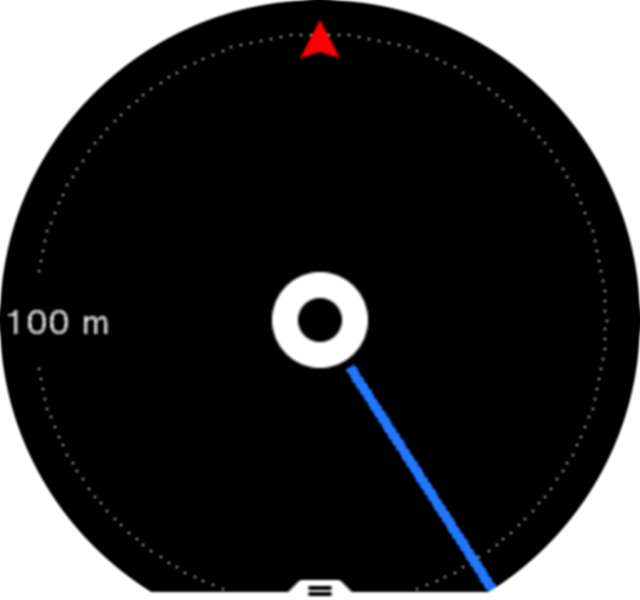
A navigációs kijelzőről úgy érheti el a gyorsgombok listáját, ha a képernyő aljáról felfele pöccint, vagy megnyomja az alsó gombot. A gyorsgombok segítségével gyorsan hozzáférhet a navigációs műveletekhez, például a jelenlegi hely elmentéséhez vagy egy másik útvonal navigálásra történő kiválasztásához.
A kívánt edzést a hivatkozások listájából is elindíthatja. A(z) Start exercise kiválasztásával megnyílik a sportolási módok menüje, és megkezdheti az edzés rögzítését. Amikor az edzést befejezi, a navigáció is befejeződik.
A GPS-t használó sportolási módok szintén rendelkeznek útvonalválasztó lehetőséggel. Lásd Navigálás edzés közben.
Navigációs támogatás
Miközben egy útvonalon navigál, az óra segítségével a helyes úton maradhat, mivel az előrehaladás közben további értesítéseket jelenít meg.
Ha például több mint 100 méterrel (330 lábbal) letér az útról, az óra figyelmezteti, hogy nem a megfelelő nyomvonalon halad, majd arról is tájékoztatja, amikor visszatér az útra.
Amikor az útvonalon eléri egy tájékozódási pont útpontját, felugrik egy tájékoztató ablak, amely mutatja a távolságot és a következő útpontig vagy tájékozódási pontig szükséges becsült időt.
Ha olyan úton navigál, amely keresztezi önmagát, például egy 8-ast ír le, és a kereszteződésnél rossz irányba fordul, az óra azt feltételezi, hogy szándékosan fordult másik irányba az útvonalon. Az óra a jelenlegi, új útirány alapján mutatja a következő útpontot. Éppen ezért figyelje a breadcrumb jellegű útvonalat, hogy a helyes irányban maradjon, ha éppen egy bonyolult útvonalon navigál!
Irányjelzéses navigáció
Amikor útvonalat hoz létre a Suunto alkalmazásban, aktiválhatja a irányjelzéses utasításokat. Ha az útvonalat átviszi az órájára és navigálásra használja, hangjelzéssel kísért utasításokat és információt kap arra vonatkozóan, hogy merre forduljon.
A turn-by-turn navigációt a Komoot támogatja
Ha Komoot-tag, a Komoot segítségével útvonalakat kereshet és tervezhet, és szinkronizálhatja ezeket Suunto 9 Peak készülékével a Suunto alkalmazáson keresztül. Emellett az órával rögzített edzések automatikusan szinkronizálásra kerülnek a Komoottal.
Ha Suunto 9 Peak készülékével útvonalavigációt használ a Komoot útvonalakkal együtt, az óra hangjelzéssel kísért turn-by-turn utasításokat ad, és szöveges üzenetben megadja a fordulás irányát.
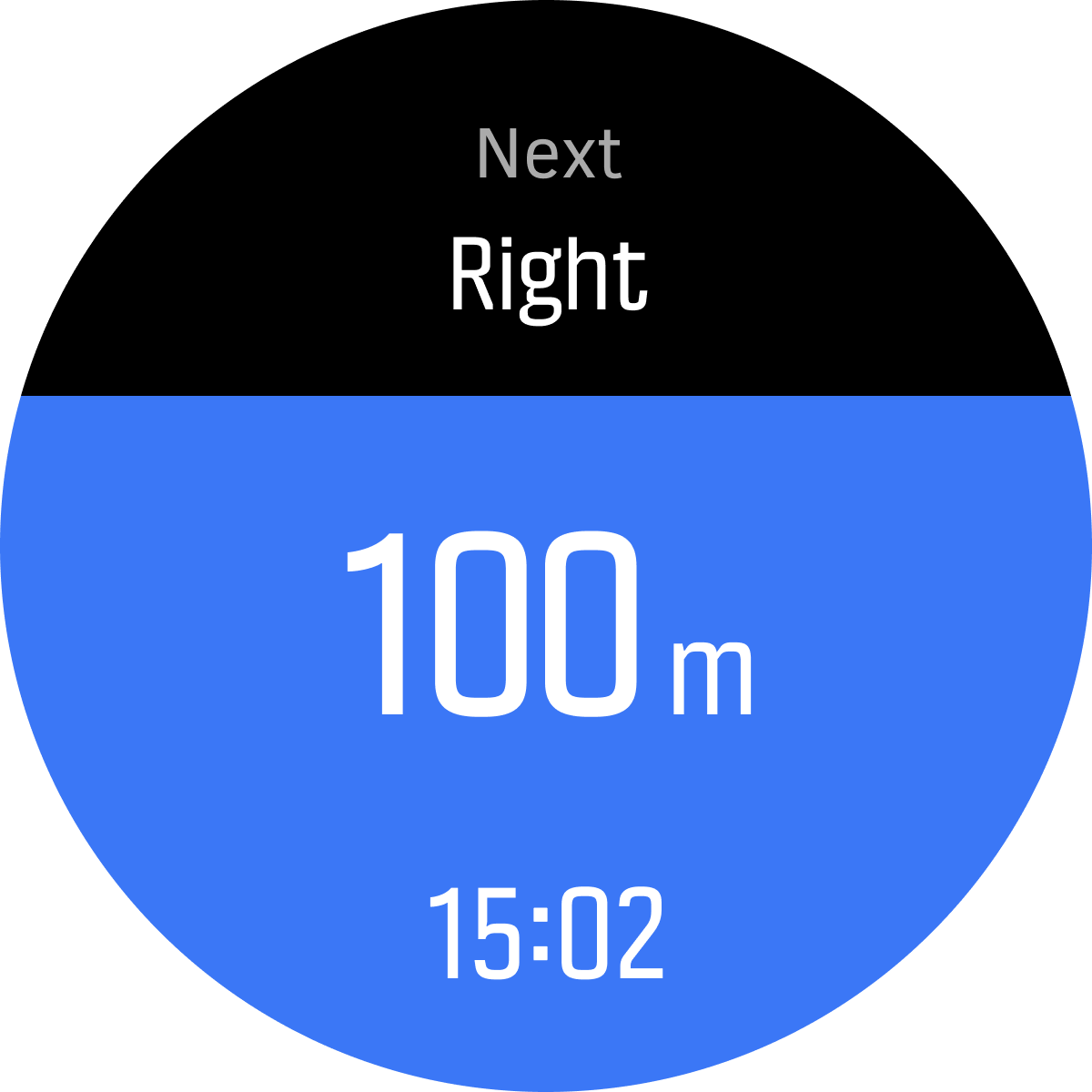
A Komoot által támogatott turn-by-turn navigáció használatához:
- Regisztráljon a Komoot.com oldalon
- A Suunto alkalmazásban válassza ki a partnerszolgáltatásokat.
- Válassza ki a Komootot, és csatlakoztassa ugyanazokkal a felhasználói adatokkal, amelyekkel a Komoot oldalra regisztrált.
Minden, a Komootban kiválasztott vagy tervezett útvonal (ezek neve a Komootban túra) automatikusan szinkronizálódik a Suunto alkalmazással, és ezeket egyszerűen továbbíthatja az órájára.
Kövesse az Útvonalak részben leírt utasításokat, és válassza ki az útvonalat a Komootról a turn-by-turn utasítások aktiválásához.
A Suunto és a Komoot közötti partnerkapcsolatról itt tudhat meg többet: http://www.suunto.com/komoot
A Komoot jelenleg nem elérhető Kínában
Tájékozódási pontok
A tájékozódási pont (POI) egy különleges hely, például táborozóhely vagy kilátó egy adott útvonalon, amit elmenthet, hogy később visszataláljon oda. A Suunto alkalmazásban a térképen is létrehozhat tájékozódási pontokat, nem kell az adott tájékozódási ponton lennie. Tájékozódási pontot úgy hoz létre az óra, hogy elmenti az aktuális helyzetét.
Minden tájékozódási ponthoz az alábbiak tartoznak:
- Tájékozódási pont neve
- Tájékozódási pont típusa
- A létrehozás dátuma és ideje
- Szélességi fok
- Hosszúsági fok
- Tengerszint feletti magasság
Az óra legfeljebb 250 tájékozódási pontot tud eltárolni.
Tájékozódási pontok hozzáadása és törlése
Tájékozódási pontot a Suunto alkalmazásból, illetve a jelenlegi helyét az órán elmentve tud megadni.
Ha kültéren tartózkodik az órájával, és egy olyan pontra bukkan, amit tájékozódási pontként szeretne elmenteni, ezt közvetlenül az órán keresztül is megteheti.
Tájékozódási pont hozzáadása az órán:
- Az indítóképernyő megnyitásához pöccintsen lefelé, vagy nyomja meg a felső gombot.
- Görgessen a Navigation menüpontra, és koppintson az ikonra, vagy nyomja meg a középső gombot.
- Pöccintsen felfelé, vagy az alsó gombot lenyomva görgessen a Your locationlehetőségre, és nyomja meg a középső gombot.
- Várjon, amíg az óra aktiválja a GPS-t, és megtalálja a helyzetét!
- Ha az órán megjelennek a hosszúsági és szélességi paraméterek, a felső gombot lenyomva mentse el a helyzetét tájékozódási pontként, és válassza ki a tájékozódási pont típusát!
- Alapértelmezésben a tájékozódási pont neve megegyezik a tájékozódási pont típusával (mögötte egy számmal). A nevet később a Suunto alkalmazásban tudja módosítani.
Tájékozódási pontok törlése
Tájékozódási pont eltávolításához törölje az adott tájékozódási pontot az óra tájékozódási pontokat tartalmazó listájáról vagy a Suunto alkalmazásból.
Tájékozódási pont törlése az óráról:
- Az indítóképernyő megnyitásához pöccintsen lefelé, vagy nyomja meg a felső gombot.
- Görgessen a Navigation menüpontra, és koppintson az ikonra, vagy nyomja meg a középső gombot.
- Pöccintsen felfelé, vagy az alsó gombot lenyomva görgessen a POIs lehetőségre, és nyomja meg a középső gombot.
- Görgessen az óráról törölni kívánt tájékozódási pontra, és nyomja meg a középső gombot!
- Görgessen a részletek végéhez, majd válassza ki az alábbi opciót: Delete.
Ha töröl egy tájékozódási pontot az óráról, az nem törlődik véglegesen.
Ahhoz, hogy a tájékozódási pont véglegesen törlődjön, a Suunto alkalmazásban kell törölnie azt.
Navigálás tájékozódási ponthoz
Bármely tájékozódási ponthoz navigálhat, ami szerepel az órában tárolt tájékozódási pontok listáján.
Tájékozódási ponthoz való navigálás közben az óra teljes jelerősséggel használja a GPS-t.
Navigálás tájékozódási ponthoz:
- Az indítóképernyő megnyitásához pöccintsen lefelé, vagy nyomja meg a felső gombot.
- Görgessen a Navigation (Navigáció) menüpontra, és koppintson az ikonra, vagy nyomja meg a középső gombot.
- Görgessen a POIslehetőségre, és nyomja meg a középső gombot a tájékozódási pontok lista megnyitásához.
- Görgessen arra a tájékozódási pontra, amelyhez navigálni szeretne, és nyomja meg a középső gombot.
- A navigálás elindításához nyomja meg a felső gombot.
- A navigálás leállításához bármikor megnyomhatja a felső gombot.
A tájékozódási ponthoz történő navigációnak két nézete van:
- tájékozódási pont nézet irányjelzéssel és a tájékozódási ponttól való távolság mutatásával
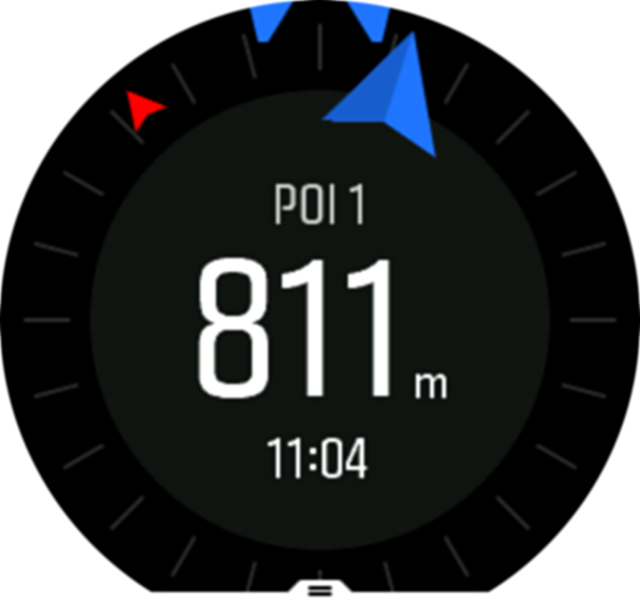
- térkép nézet, amelyen megjelenik a jelenlegi hely nézete a tájékozódási ponthoz viszonyítva, illetve a breadcrumb-jellegű útvonal (az eddig megtett útvonal)
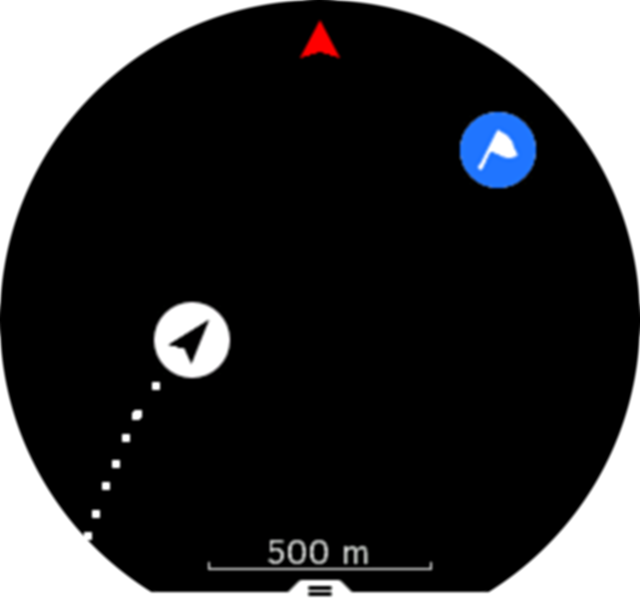
A nézetek közötti váltáshoz pöccintsen balra vagy jobbra, vagy nyomja meg a középső gombot.
A tájékozódási pont nézetben koppintson a képernyőre, hogy az alsó sor további információt jelenítsen meg, például a jelenlegi pozíció és a tájékozódási pont közötti magasságkülönbséget, illetve az érkezés vagy az út becsült idejét.
Térkép nézetben a közelben lévő egyéb tájékozódási pontok szürkén jelennek meg. A képernyőre koppintva váltogathat a térképáttekintés és egy sokkal részletesebb nézet között. A részletes nézetben a középső gombot megnyomva módosíthatja a nagyítási szintet, majd a felső és alsó gombokkal nagyíthat, illetve kicsinyíthet.
Navigálás közben úgy érheti el a gyorsgombok listáját, ha a képernyő aljáról felfelé pöccint, vagy megnyomja az alsó gombot. A gyorsgombok segítségével gyorsan hozzáférhet a tájékozódási pont adataihoz és a műveletekhez, például a jelenlegi helyszín elmentéséhez vagy egy másik navigációs tájékozódási pont kiválasztásához, illetve a navigálás befejezéséhez.
A tájékozódási pontok típusai
A Suunto 9 Peak készüléken a következő tájékozódási pont típusok elérhetők:
| általános tájékozódási pontok | |
| Alom (állat, vadászathoz) | |
| Kezdőpont (egy útvonal vagy ösvény kezdete) | |
| Nagyvad (állat, vadászathoz) | |
| Madár (állat, vadászathoz) | |
| Épület, otthon | |
| Kávézó, étel, étterem | |
| Tábor, kemping | |
| Autó, parkoló | |
| Barlang | |
| Szikla, domb, hegy, völgy | |
| Part, tó, folyó, víz | |
| Útkereszteződés | |
| Vészhelyzet | |
| Végpont (egy útvonal vagy ösvény vége) | |
| Hal, horgászhely | |
| Erdő | |
| Geoláda | |
| Hostel, hotel, szállás | |
| Információ | |
| Rét | |
| Csúcs | |
| Nyomok (állatnyomok, vadászathoz) | |
| Út | |
| Szikla | |
| Dörzsölés (állatnyomok, vadászathoz) | |
| Kaparás (állatnyomok, vadászathoz) | |
| Lövés (vadászathoz) | |
| Látnivaló | |
| Kisvad (állat, vadászathoz) | |
| Les (vadászathoz) | |
| Nyom | |
| Vadkamera (vadászathoz) | |
| Vízesés |